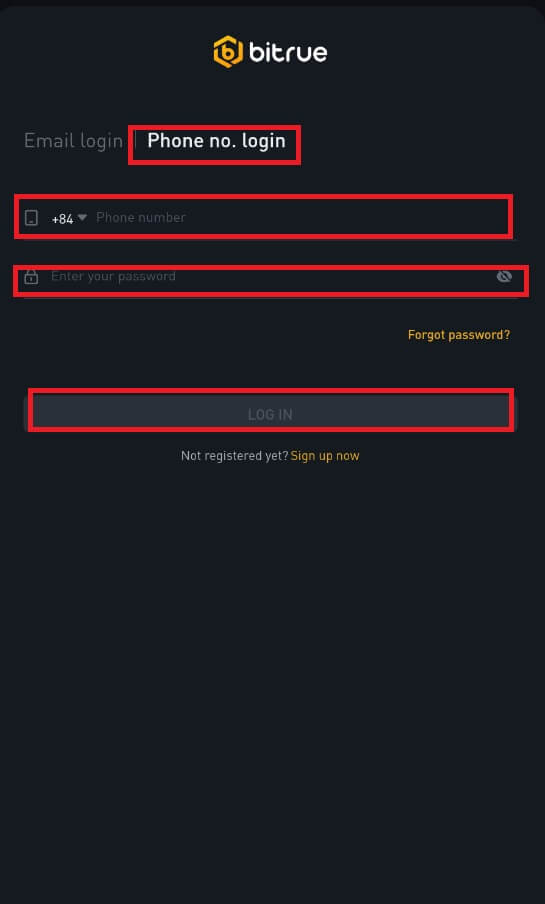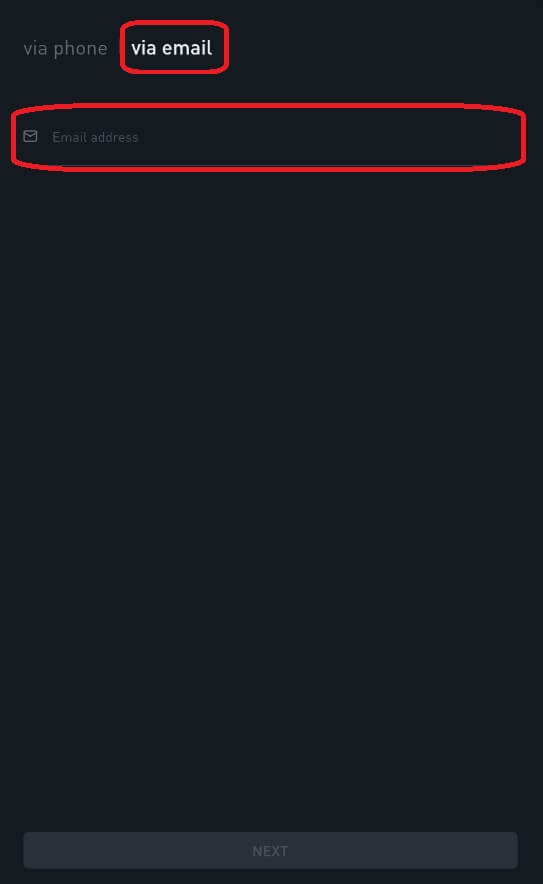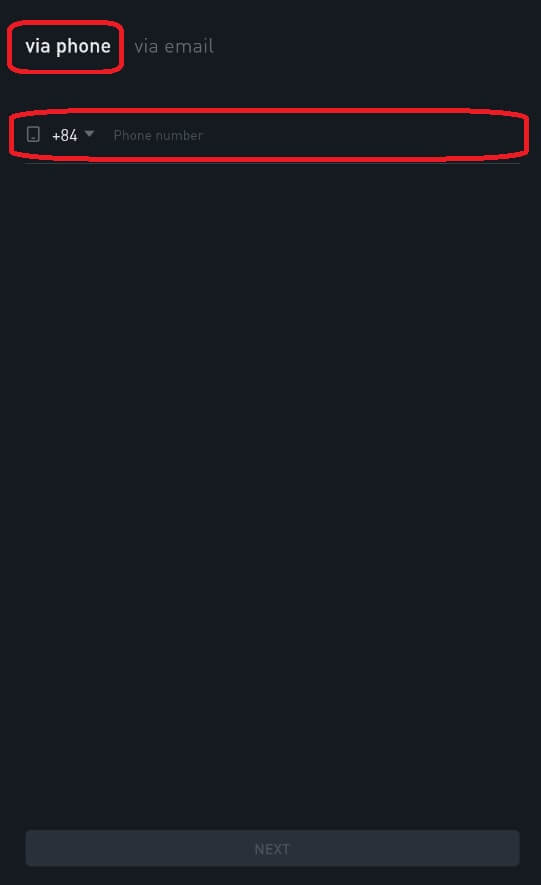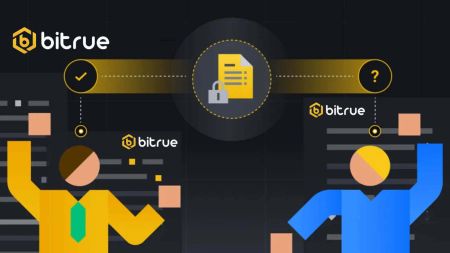Bitrueへのサインインと退会方法
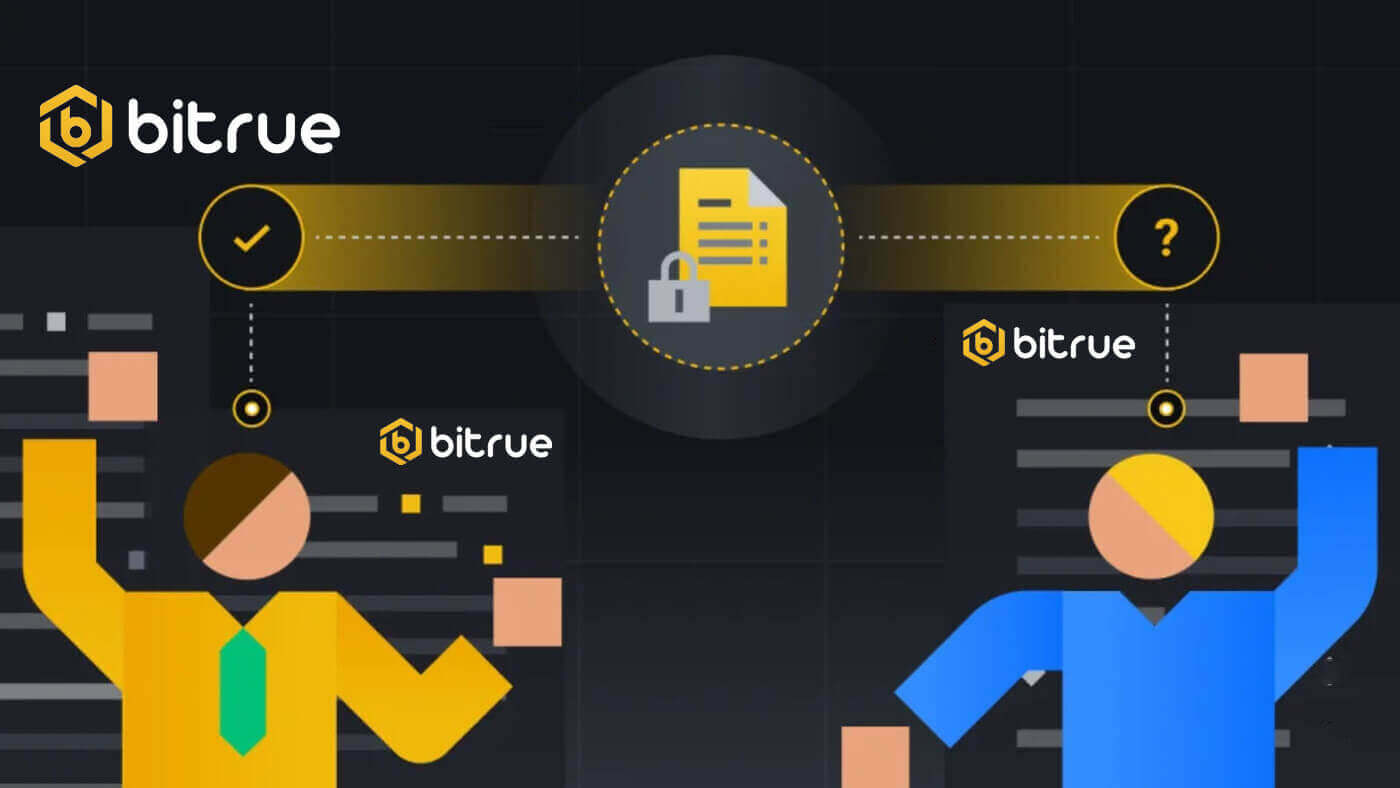
Bitrue にサインインする方法
Bitrue アカウントにサインインする方法
ステップ 1: Bitrue Web ページにアクセスします。ステップ2:「ログイン」を選択します。
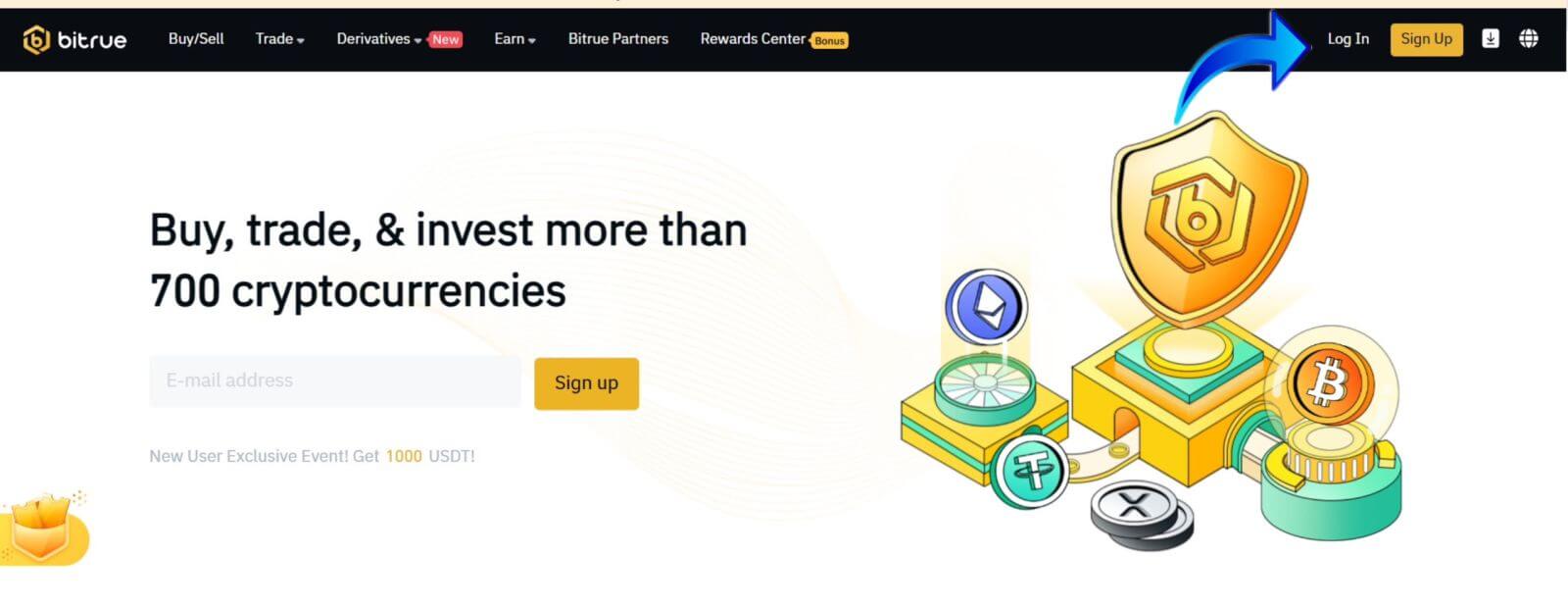
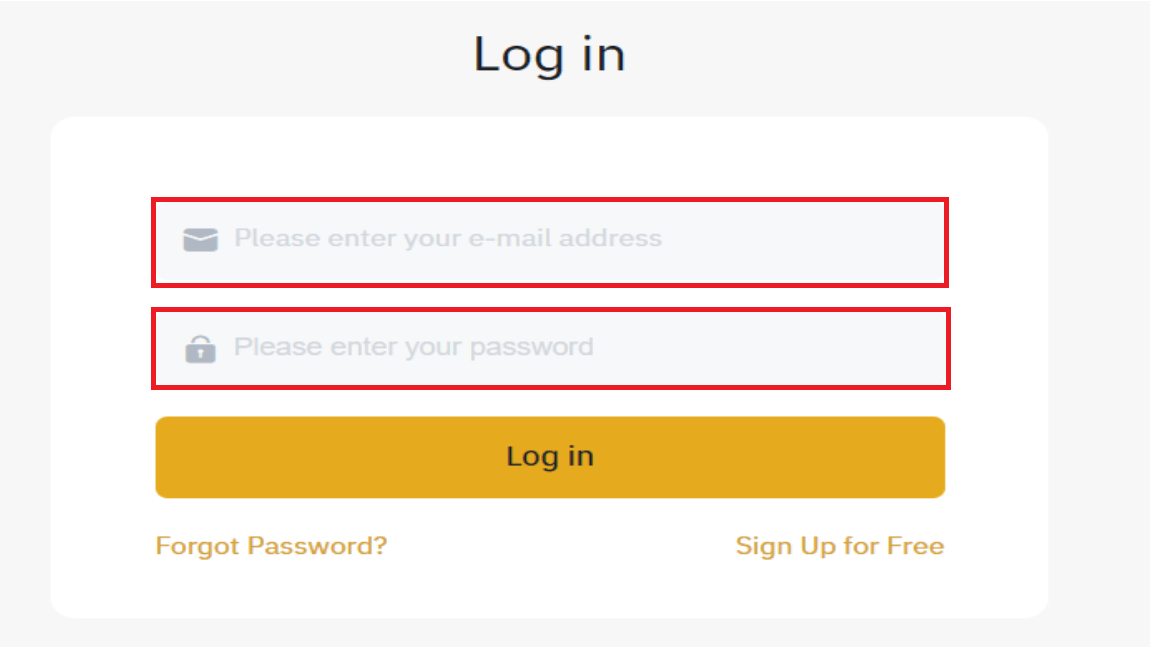
サインインに成功すると、このホームページ インターフェイスが表示されます。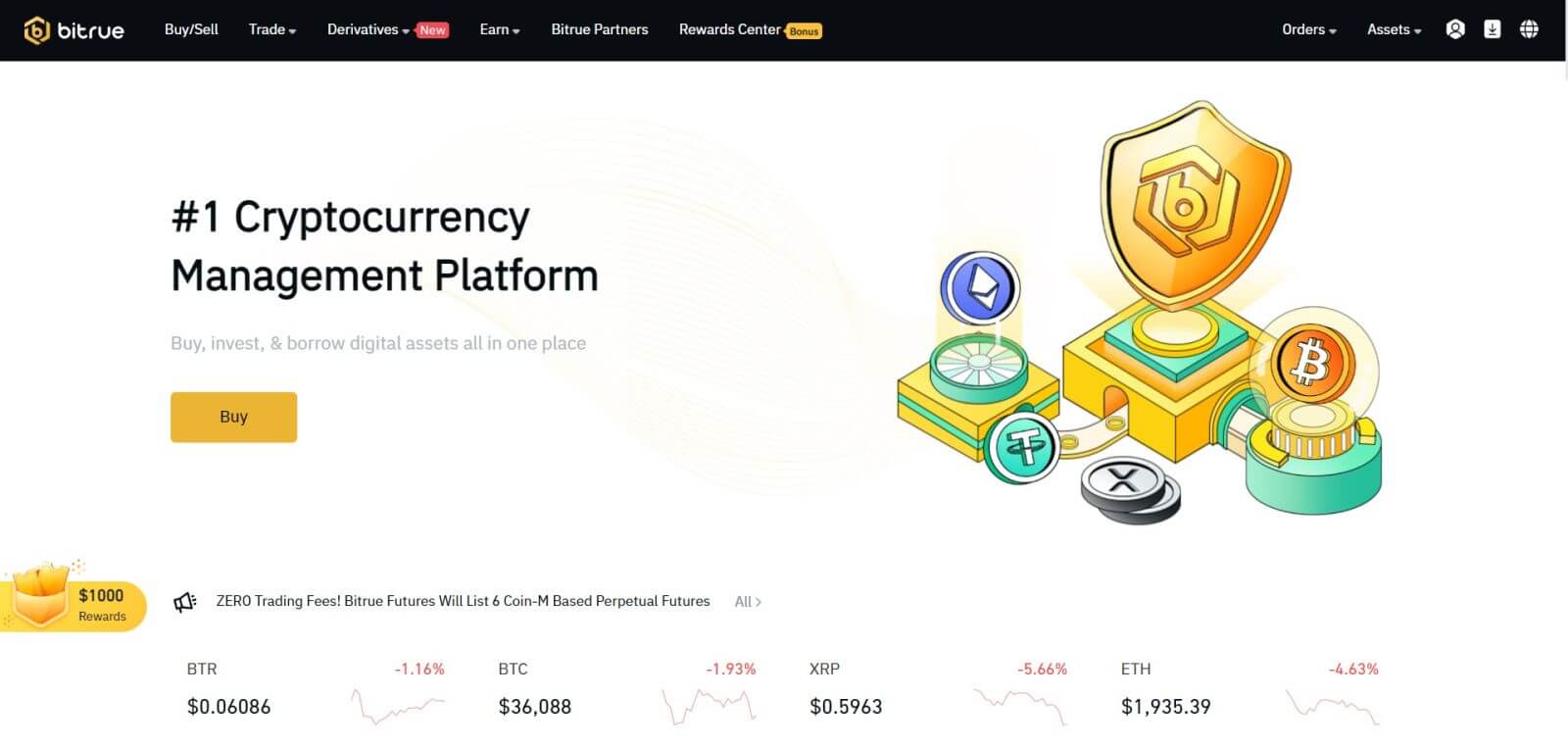
注: 下のボックスをチェックして、15 日後にアカウントの確認を表示せずにこのデバイスにログインすることもできます。
Bitrue アプリにサインインする方法
電話番号でサインインする
ステップ 1 : Bitrue アプリを選択すると、次のインターフェイスが表示されます。
このインターフェイスが表示されると、Bitrue へのサインインは成功しています。
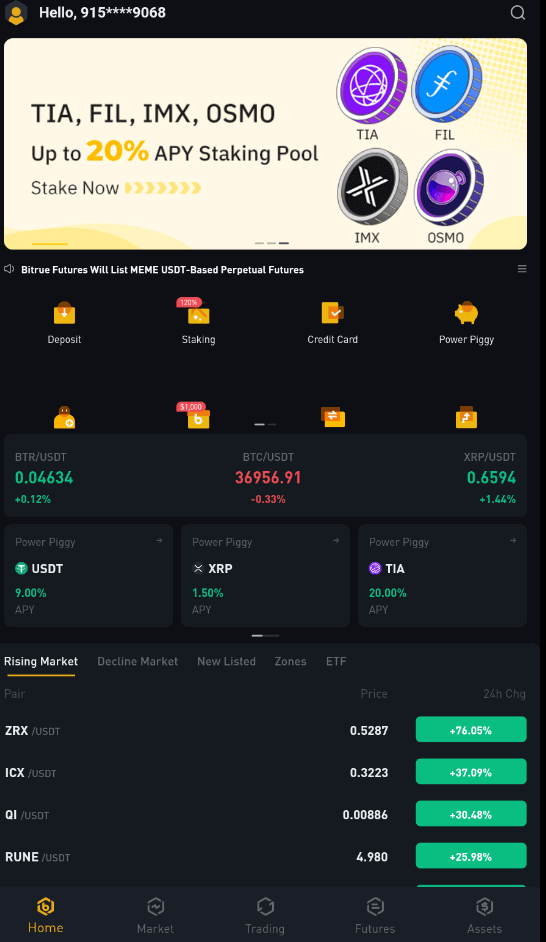
電子メールでサインインする
メールアドレスを入力し、パスワードが正しいことを確認して「ログイン」をクリックしてください。このインターフェイスが表示されると、Bitrue へのサインインは成功しています。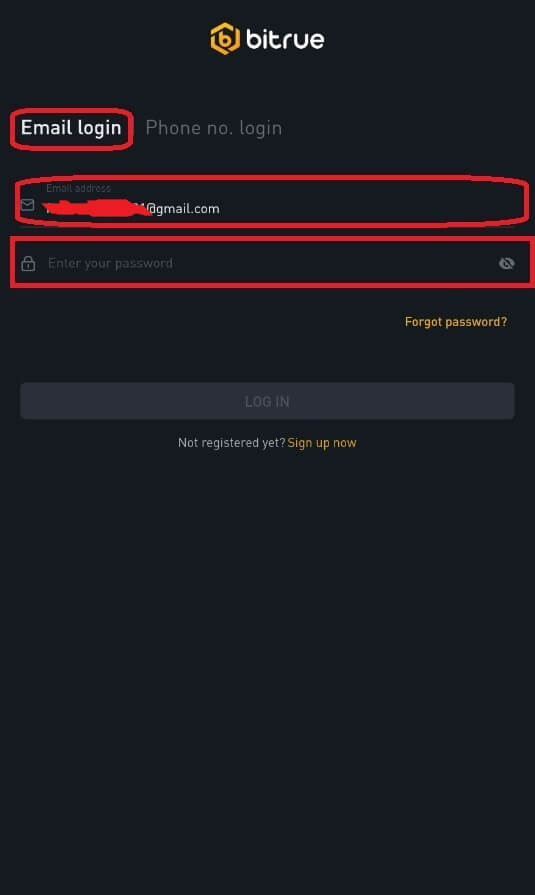
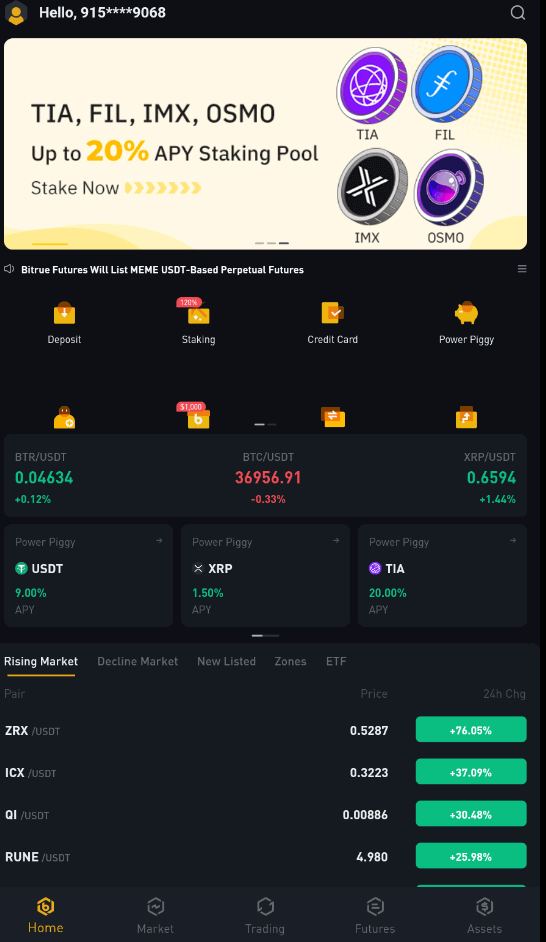
Bitrue アカウントのパスワードを忘れてしまいました
Bitrue アプリまたは Web サイトを使用してアカウントのパスワードをリセットできます。セキュリティ上の懸念により、パスワードのリセット後、アカウントからの出金は丸 1 日間ブロックされることに注意してください。
モバイルアプリ
メールアドレスあり
1.「パスワードを忘れた場合」を選択します。ログイン画面で。
2.「メール経由」を押します。
3.表示されたフィールドに電子メール アドレスを入力します。
4.「次へ」をクリックして次に進みます。
5.メール内の「確認」をクリックして「メールボックス確認コード」を確認します。
6.別のパスワードを入力できるようになりました。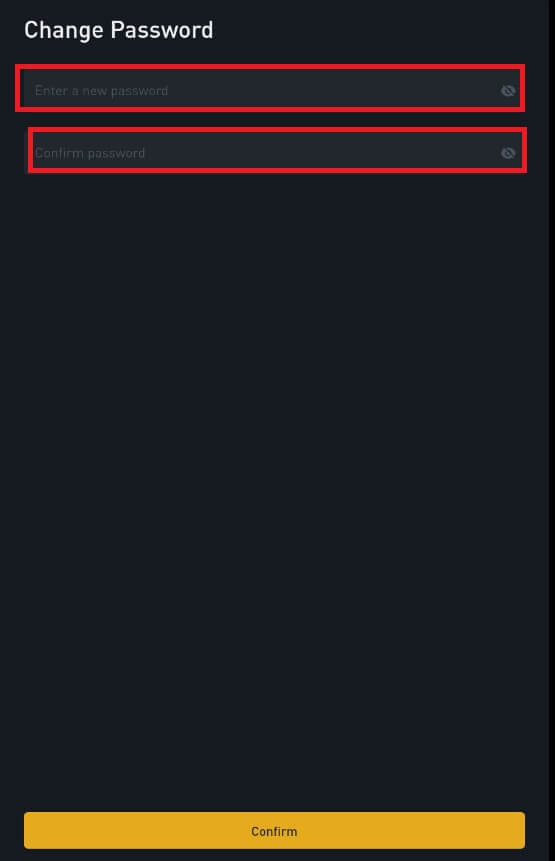
7。「確認」を押すと、Bitrue を通常どおり使用できるようになります。
電話番号
1の場合。「パスワードをお忘れですか?」を選択します。ログイン画面で。
2.「電話で」を押してください。
3.表示されたフィールドに電話番号を入力し、「次へ」を押します。
4.SMS に送信されたコードを確認します。
5.新しいパスワードを入力できます。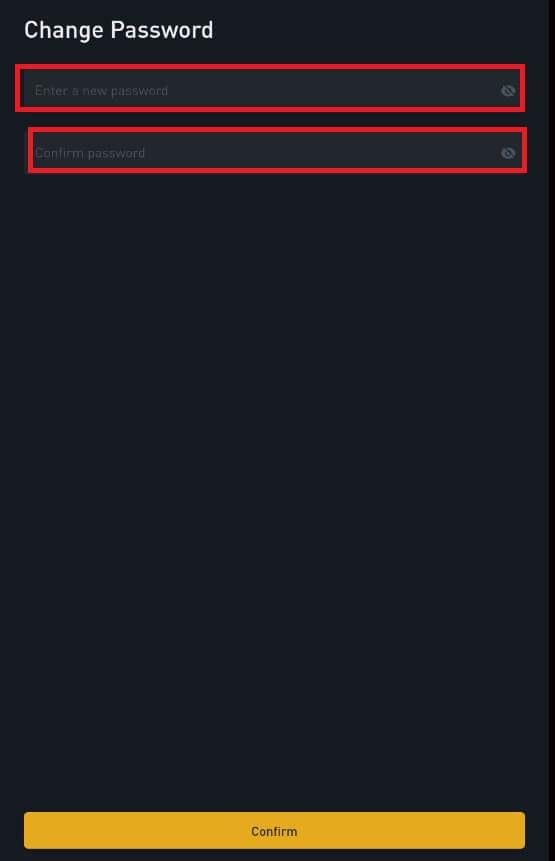
6.「確認」を押すと、Bitrue を通常どおり使用できるようになります。
ウェブアプリ
Bitrue Web ページにアクセスしてログインすると、ログイン インターフェイスが表示されます。
- 「パスワードをお忘れですか?」を選択します。ログイン画面で。

- 表示されたフィールドに電子メール アドレスを入力します。
- メール内の「確認」をクリックして「メールボックス確認コード」を確認します。
- 別のパスワードを入力できるようになりました。
- 次に、「パスワードをリセット」を押して完了します。
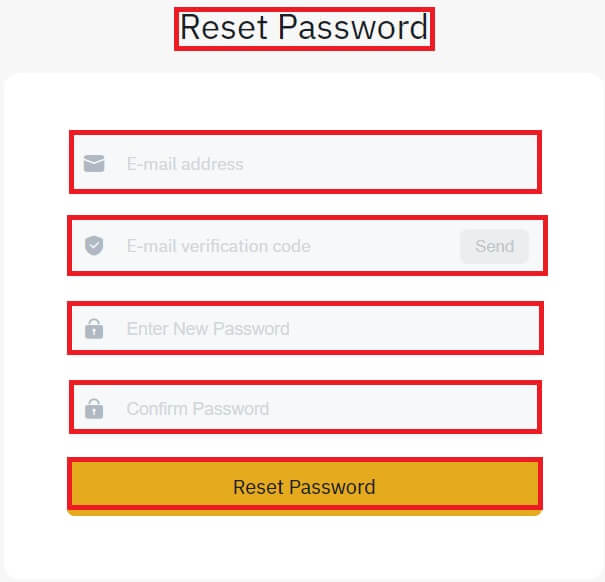
よくある質問 (FAQ)
二要素認証とは何ですか?
2 要素認証 (2FA) は、電子メール検証とアカウント パスワードに対する追加のセキュリティ層です。2FA が有効になっている場合、Bitrue NFT プラットフォームで特定のアクションを実行するときに 2FA コードを提供する必要があります。
TOTPはどのように機能しますか?
Bitrue NFT は、2 要素認証に時間ベースのワンタイム パスワード (TOTP) を使用します。これには、30 秒間のみ有効な一時的な一意のワンタイム 6 桁コード* の生成が含まれます。プラットフォーム上の資産や個人情報に影響を与えるアクションを実行するには、このコードを入力する必要があります。
※コードは数字のみで構成されていることに注意してください。
2FA によって保護されるアクションはどれですか?
2FA が有効になった後、Bitrue NFT プラットフォームで次のアクションを実行するには、ユーザーは 2FA コードを入力する必要があります。
- NFT のリスト (2FA はオプションでオフにできます)
- 入札オファーを受け入れる (2FA はオプションでオフにできます)
- 2FA を有効にする
- 支払いのリクエスト
- ログイン
- パスワードを再設定する
- NFTの出金
NFT を引き出すには、必須の 2FA セットアップが必要であることに注意してください。2FA を有効にすると、ユーザーはアカウント内のすべての NFT に対して 24 時間の出金ロックに直面します。
Bitrueから退会する方法
Bitrueから仮想通貨を引き出す方法
Bitrue で仮想通貨を引き出す (Web)
ステップ 1 : Bitrueアカウントの資格情報を入力し、ページの右上隅にある [資産]-[出金] をクリックします。

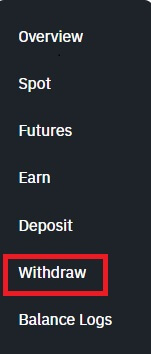
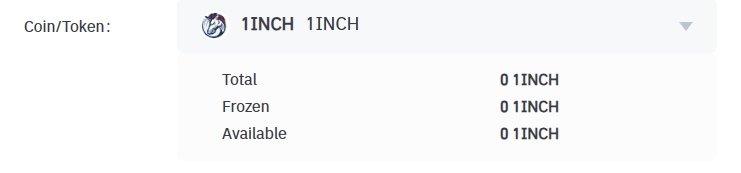
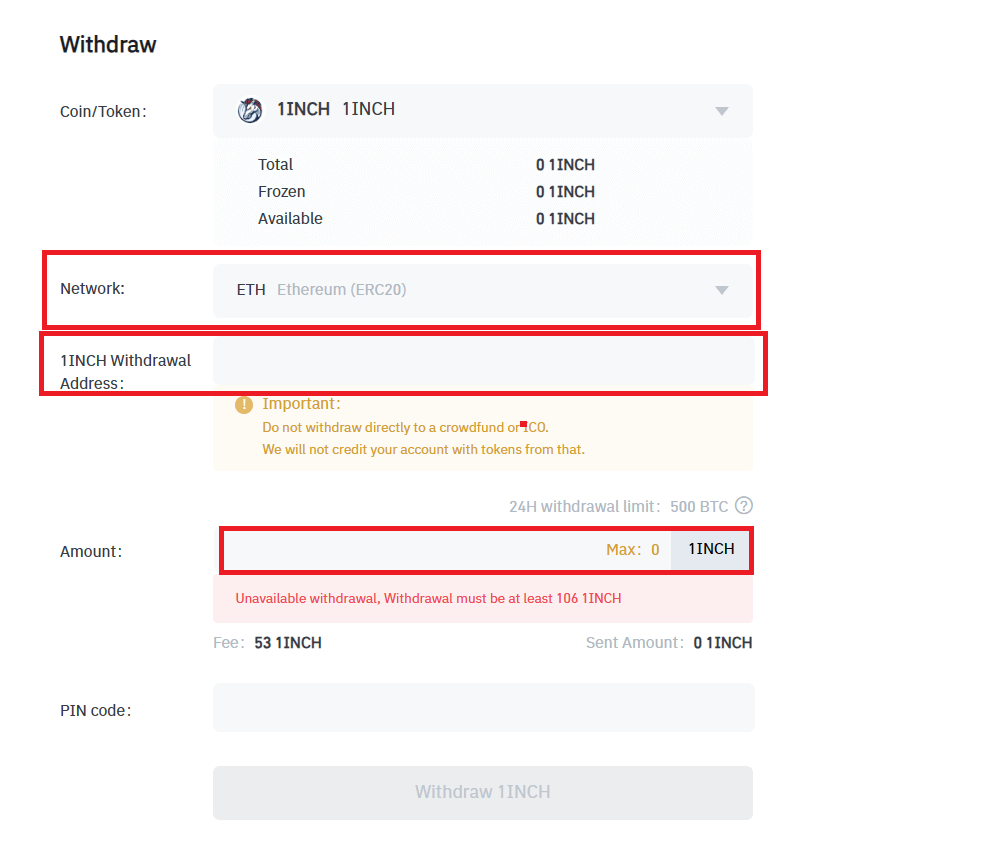
注: Bitrue はクラウドファンドや ICO からのトークンをアカウントに入金しないため、クラウドファンドや ICO に直接出金しないでください。


警告: 転送時に間違った情報を入力したり、間違ったネットワークを選択した場合、資産は永久に失われます。転送する前に情報が正しいことを確認してください。
Bitrue で仮想通貨を引き出す (アプリ)
ステップ 1:メイン ページで [資産] をクリックします。
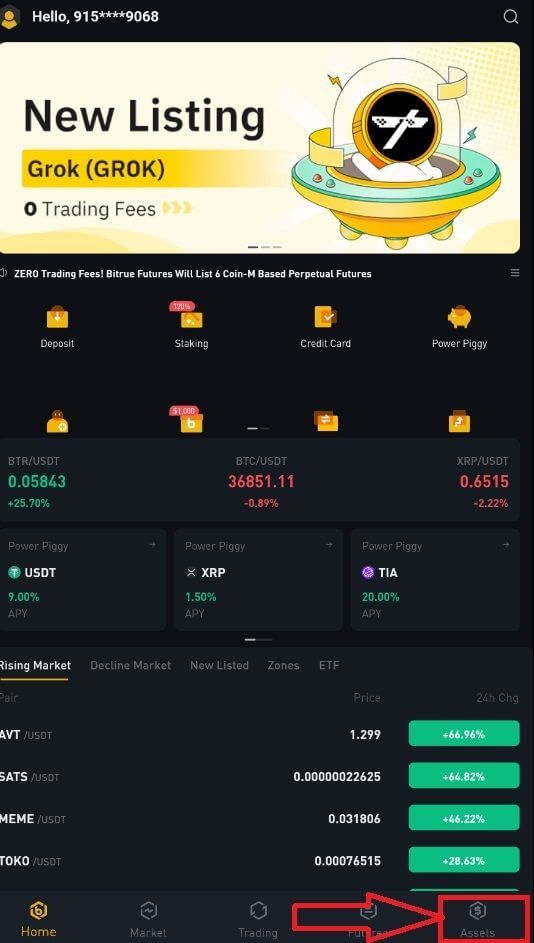
ステップ2: [出金]ボタンを選択します。ステップ 3 : 出金したい暗号通貨を選択します。この例では、1インチを引き出します。次に、ネットワークを選択します。警告:転送時に間違った情報を入力したり、間違ったネットワークを選択した場合、資産は永久に失われます。転送する前に情報が正しいことを確認してください。ステップ 4:次に、受取人のアドレスと引き出したいコインの量を入力します。最後に[出金]を選択して確定します。
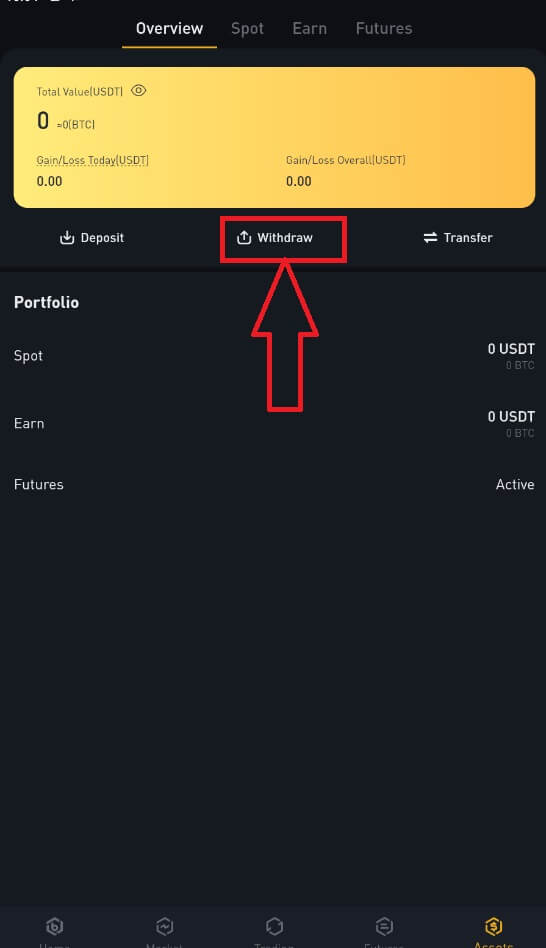
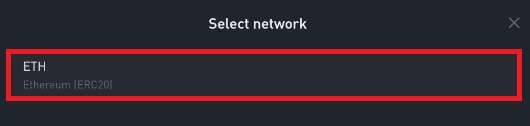
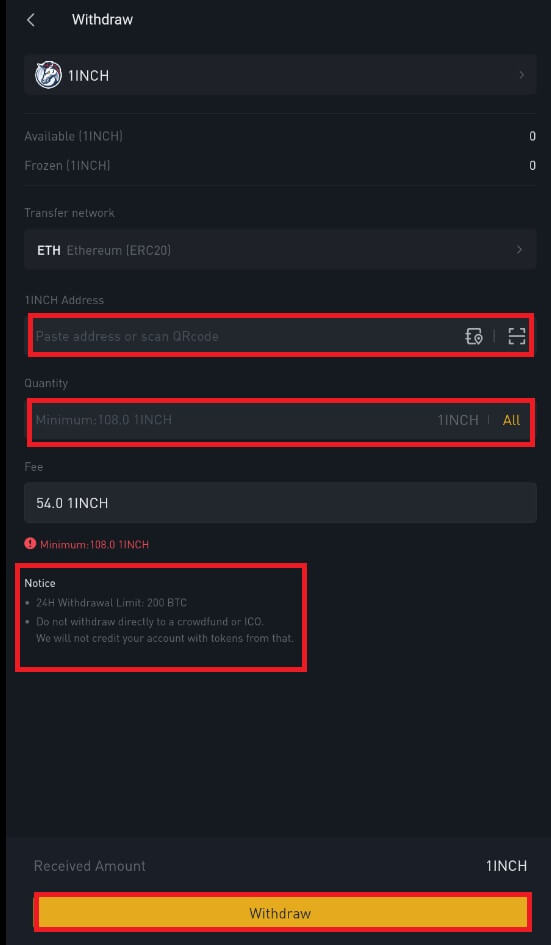
Bitrueで仮想通貨をクレジットカードまたはデビットカードに販売する方法
クレジット/デビットカードへの暗号通貨の販売 (Web)
Bitrue で暗号通貨を法定通貨として販売し、クレジット カードまたはデビット カードに直接転送できるようになりました。ステップ 1: Bitrue アカウントの認証情報を入力し、左上の [購入/販売] をクリックします。
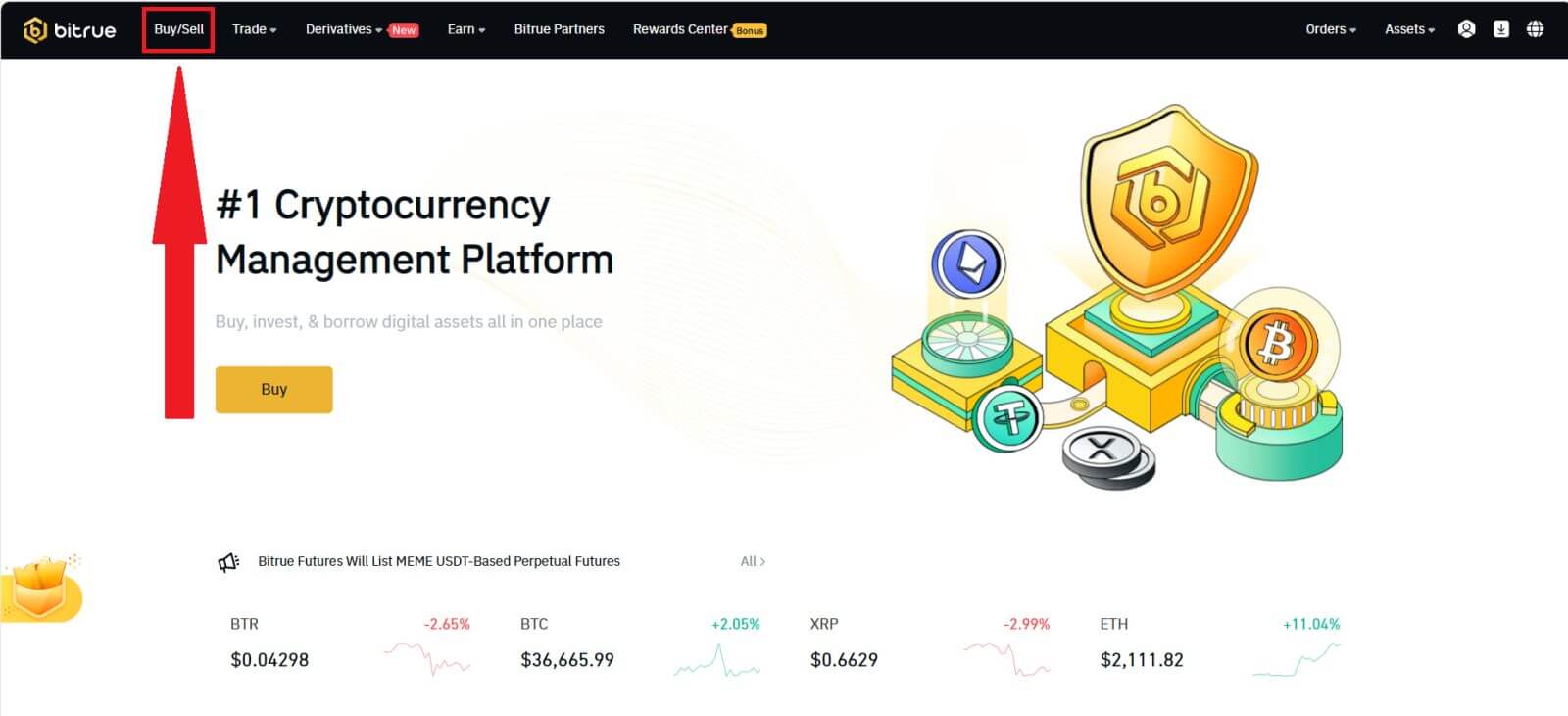
ここでは、暗号通貨を取引するための 3 つの異なる方法から選択できます。
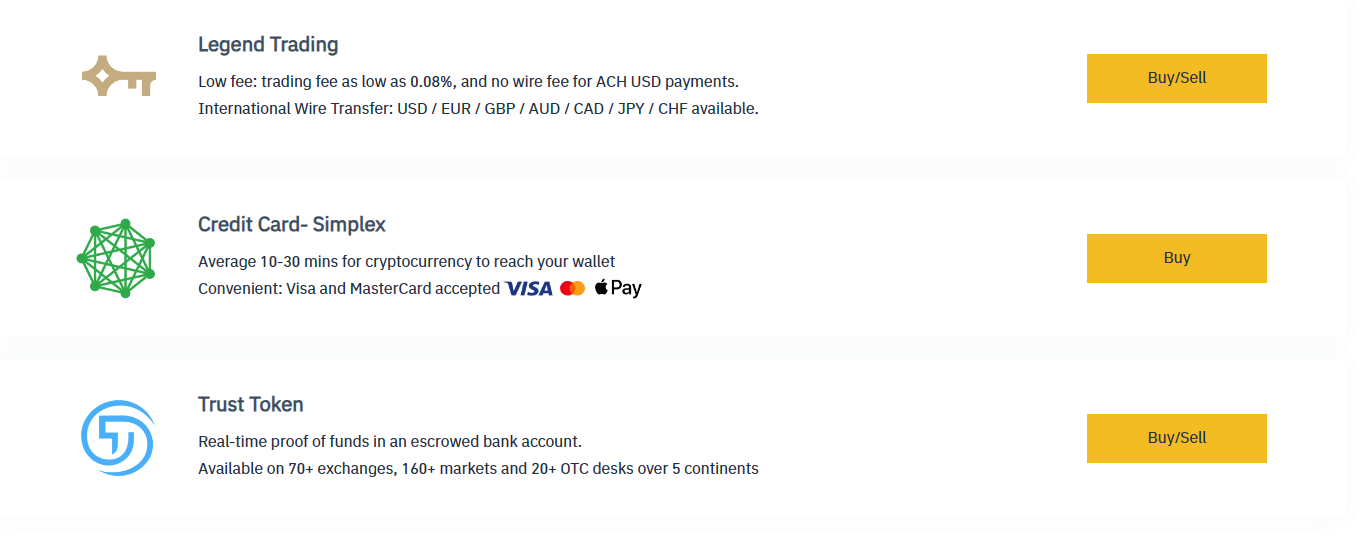
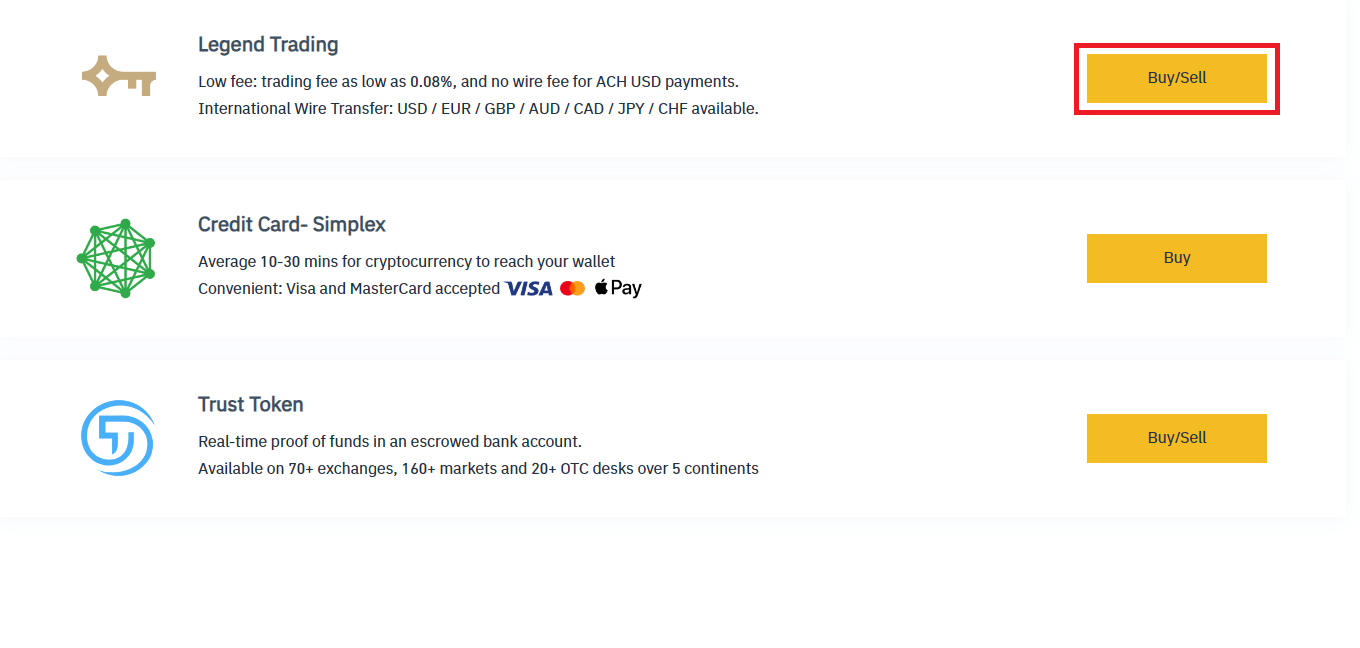
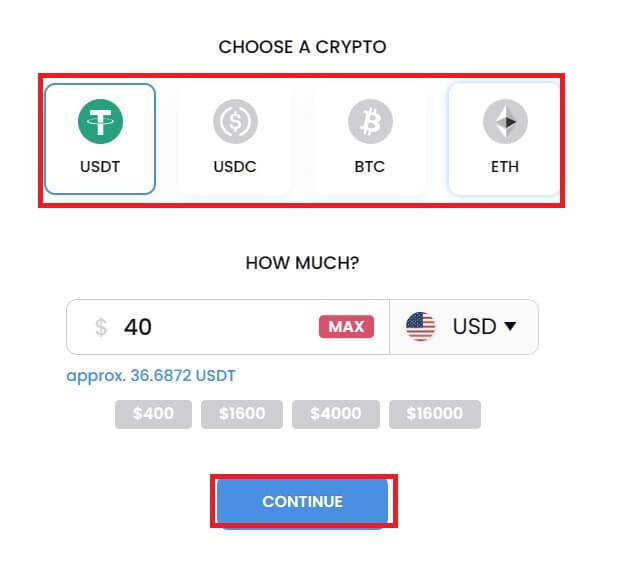
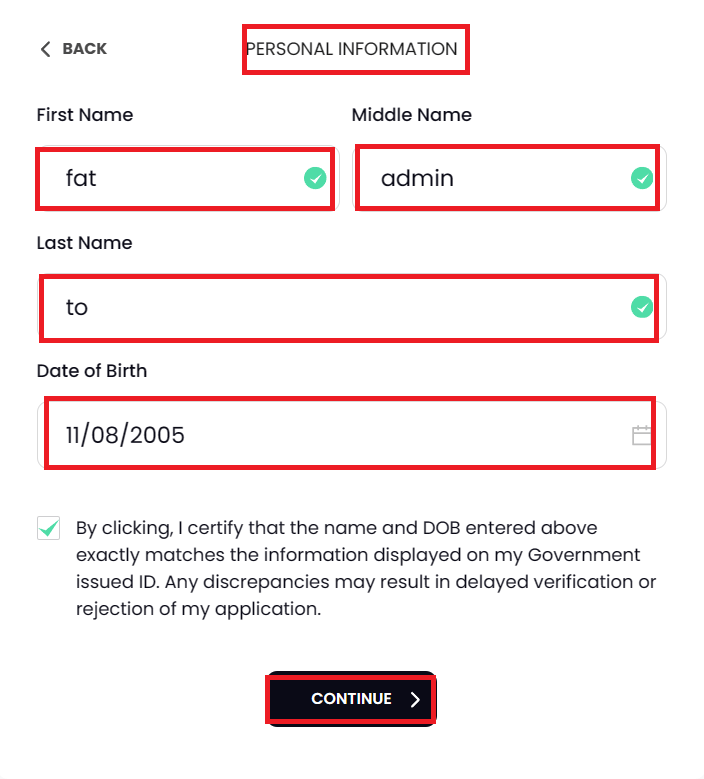
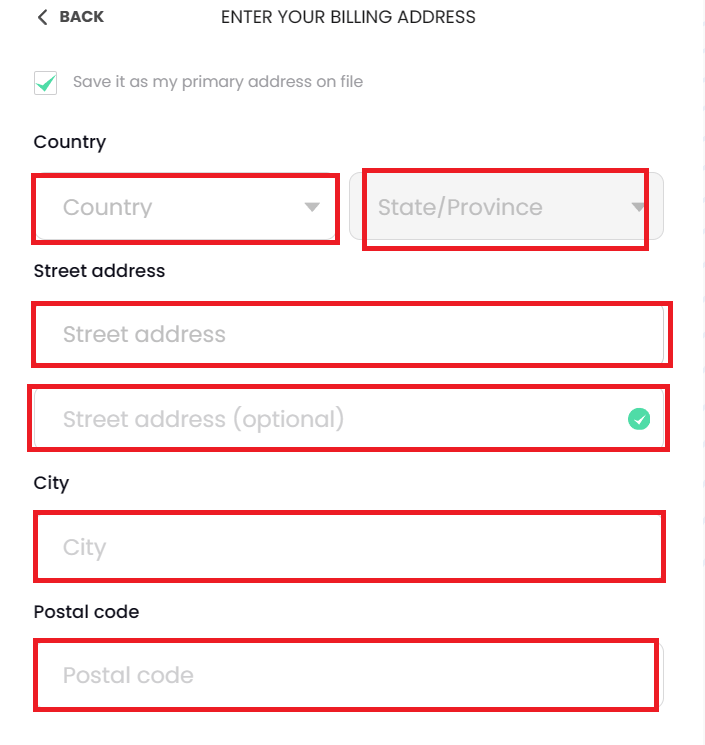
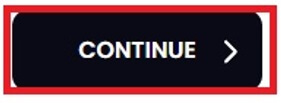
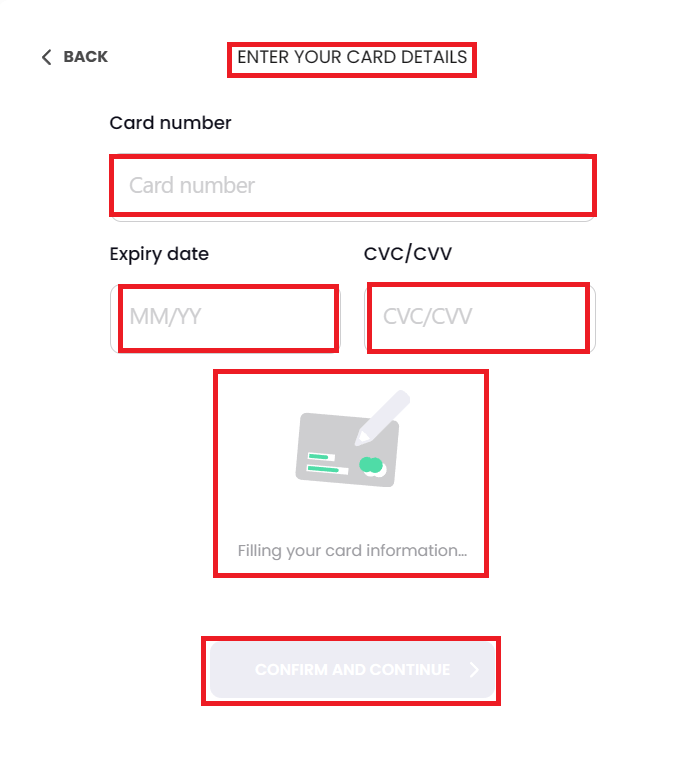
暗号通貨をクレジット/デビットカードに販売(アプリ)
ステップ 1: Bitrue アカウントの資格情報を入力し、ホームページで [クレジット カード] をクリックします。
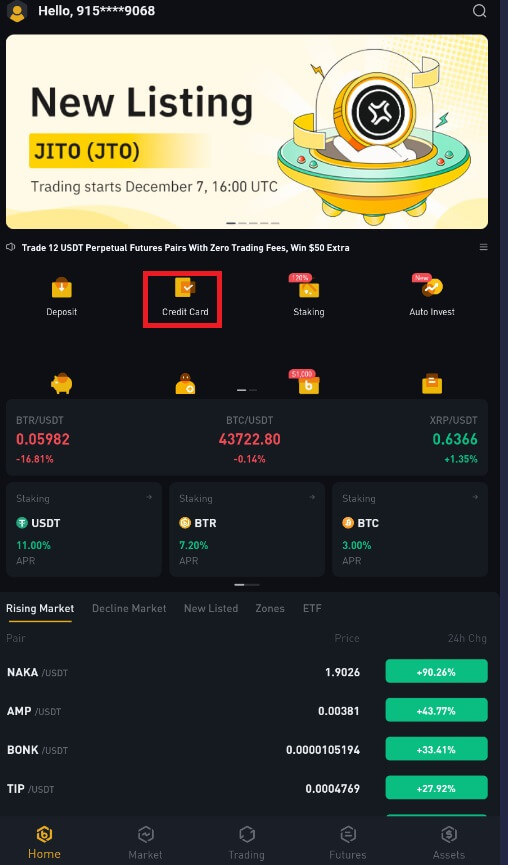
ステップ 2:アカウントへのサインインに使用した電子メール アドレスを入力します。
ステップ 3:資金を受け取りたい IBAN (国際銀行口座番号) または VISA カードを選択します。
ステップ 4:販売したい暗号通貨を選択します。
ステップ5:売りたい金額を入力します。別の法定通貨を選択したい場合は、法定通貨を切り替えることができます。また、定期販売機能を有効にして、カード経由で定期的に暗号通貨の販売をスケジュールすることもできます。
ステップ 6:おめでとうございます! 取引が完了しました。
よくある質問 (FAQ)
引き出しがまだ届かないのはなぜですか
Bitrue から別の取引所またはウォレットに出金しましたが、まだ資金を受け取っていません。なぜ?
Bitrue アカウントから別の取引所またはウォレットに資金を送金するには、次の 3 つの手順が必要です。- Bitrue での出金リクエスト
- ブロックチェーンネットワークの確認
- 対応するプラットフォームへの入金
ただし、特定のトランザクションが確認されるまでにはまだ時間がかかり、資金が最終的に宛先ウォレットに入金されるまでにはさらに時間がかかる場合があります。必要な「ネットワーク確認」の数はブロックチェーンごとに異なります。
例えば:
- アリスは、Bitrue から自分の個人ウォレットに 2 BTC を引き出すことにしました。リクエストを確認した後、Bitrue がトランザクションを作成してブロードキャストするまで待つ必要があります。
- トランザクションが作成されるとすぐに、Alice は Bitrue ウォレット ページで TxID (トランザクション ID) を確認できるようになります。この時点でトランザクションは保留(未確認)となり、2BTCは一時的に凍結されます。
- すべてがうまくいけば、トランザクションはネットワークによって確認され、2 回のネットワーク確認の後、アリスは自分の個人ウォレットに BTC を受け取ります。
- この例では、入金がウォレットに表示されるまで 2 回のネットワーク確認を待つ必要がありましたが、必要な確認の数はウォレットや取引所によって異なります。
ネットワークが混雑している可能性があるため、トランザクションの処理に大幅な遅延が発生する可能性があります。ブロックチェーン エクスプローラーを使用して、トランザクション ID (TxID) を使用して資産の転送ステータスを調べることができます。
注記:
- ブロックチェーン エクスプローラーでトランザクションが未確認であることが示された場合は、確認プロセスが完了するまでお待ちください。これはブロックチェーン ネットワークによって異なります。
- ブロックチェーン エクスプローラーでトランザクションがすでに確認されていることが示された場合、それは資金が正常に送金されたことを意味しており、この問題に関してこれ以上のサポートを提供することはできません。さらにサポートを求めるには、宛先住所の所有者またはサポート チームに連絡する必要があります。
- 電子メール メッセージの確認ボタンをクリックしてから 6 時間経過しても TxID が生成されない場合は、関連する取引の出金履歴のスクリーンショットを添付してカスタマー サポートにご連絡ください。カスタマー サービス エージェントがタイムリーにサポートできるよう、上記の詳細情報を必ずご提供ください。
間違った住所に退会した場合はどうすればよいですか
誤って間違った住所に資金を引き出した場合、Bitrue は資金の受取人を特定することができず、それ以上のサポートを提供することはできません。セキュリティ検証が完了した後、[送信] をクリックするとすぐに、当社のシステムは出金プロセスを開始します。
間違ったアドレスに引き出された資金を取り戻すにはどうすればよいですか
- アセットを誤って間違った住所に送った場合で、この住所の所有者がわかっている場合は、所有者に直接連絡してください。
- アセットが別のプラットフォームの間違ったアドレスに送信された場合は、そのプラットフォームのカスタマー サポートにお問い合わせください。
- 撤回用のタグまたはミームを書き忘れた場合は、そのプラットフォームのカスタマー サポートに連絡し、撤回の TxID を提供してください。